GGU-TIMESET: Menüeintrag "Texte + Tabelle"
Über diesen Menüeintrag können Sie die standardmäßige Beschriftung einiger Formblattelemente verändern. Unter anderem legen Sie hier die Bezeichnung Ihres Formblattes fest. Sie erhalten zunächst die folgende Dialogbox, in der Sie die verschiedenen Bereiche über entsprechend beschriftete Knöpfe zur Bearbeitung auswählen können.

Nach Klicken auf den Knopf "Formblatt-Texte" erhalten Sie die folgende Dialogbox:
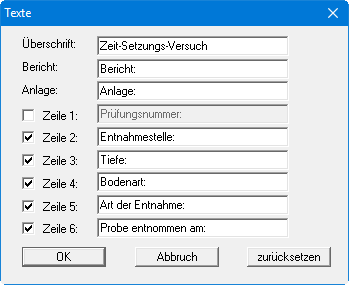
Ihre Eingaben in den Zeilen 1 bis 6 in der obigen Dialogbox ebenso wie die Eingaben unter "Bericht:" und "Anlage:" sind zugleich die Bezeichnungen der Eingabefelder in der Dialogbox des Menüeintrags "Bearbeiten / Allgemein". Wenn Sie in der obigen Dialogbox Zeilen deaktivieren, werden die entsprechenden Eingabefelder in der Dialogbox des Menüeintrags "Bearbeiten / Allgemein" ebenfalls deaktiviert.
Mit dem Knopf "zurücksetzen" stellen Sie die grundeingestellten Beschriftungen wieder her. Wenn Sie nachträglich die Sprache gewechselt haben, erhalten Sie damit die programminternen Übersetzungen in den Eingabefeldern dargestellt.
Nach Klicken auf den Knopf "Diagrammtexte" können Sie in einer Dialogbox die Beschriftung der x- und y-Achsen im Zeit-Setzungs-Diagramm ändern. Auch hier stellen Sie über den Knopf "zurücksetzen" die grundeingestellten Beschriftungen wieder her.
Im Bereich "Diagrammtabelle" der obigen Dialogbox "Texte + Tabelle" können Sie gewünschte Texte, Textzuordnungen sowie die Darstellungsart verändern.
"Texte und Zuordnung ändern"
Sie erhalten eine Dialogbox, in der Sie einstellen können, welche Parameter und Kennwerte in der Diagrammtabelle dargestellt werden sollen. Sie haben die Möglichkeit, maximal 15 Zeilen darstellen zu lassen. Die Reihenfolge entspricht der Nummerierung in der folgenden Dialogbox.
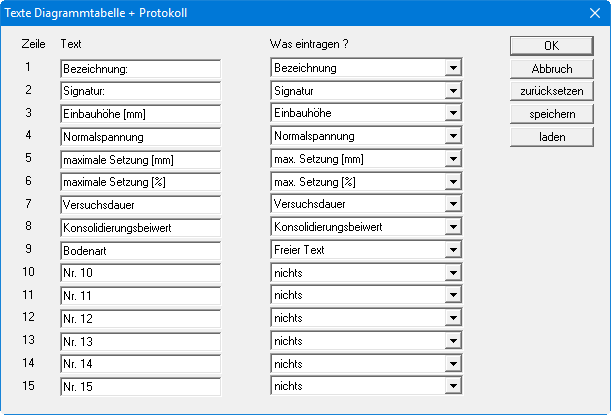
Unter "Text" geben Sie per Hand den Text ein, der später als Beschreibung eingetragen wird. Unter "Was eintragen ?" können Sie nach Klicken auf den Pfeil aus der aufklappenden Liste die eingegebenen oder vom Programm ermittelten Werte oder Texte den Zeilen der Diagrammtabelle zuordnen. Zeilen mit der Zuordnung "nichts" werden nicht dargestellt.
Wenn Sie Informationen in die Tabelle schreiben möchten, die Sie nicht als Vorgabe in der Zuordnungsliste finden, können Sie dort "Freier Text" auswählen. Sie erhalten dann unter "Bearbeiten / Versuche" einen zusätzlichen Knopf "weitere Eingaben" angezeigt und können in der sich darüber öffnenden Dialogbox Ihre gewünschten Texte eingeben.

Ihre Texte und Zuordnungen können Sie über den Knopf "speichern" in eine Datei "*.ktx" sichern und über den Knopf "laden" aufrufen. Mit dem Knopf "zurücksetzen" erhalten Sie die Texte und Zuordnungen, die vom Programm vorgegeben werden. Wenn Sie nachträglich die Sprache auf Englisch umgestellt haben, erhalten Sie damit die programminternen Übersetzungen.
"Breiten ändern"
Wenn Sie eine vertikale Anordnung der Tabelle angewählt haben, können Sie über diesen dann aktiven Knopf für jede Spalte eine feste Breite vorgeben. Beachten Sie dabei, dass die Gesamtbreite der Tabelle in Ihr Layout des Ausgabeblattes passen muss. Um eine gleichmäßige Verteilung der Spalten innerhalb der vorgegebenen Gesamtbreite, die Sie z.B. mit [F11] voreingestellt haben, zu erreichen, klicken Sie auf den Knopf "alle gleiche Breite".
"horizontal anordnen"/"vertikal anordnen"
Über diese Schalter geben Sie die Ausrichtung der Diagrammtabelle vor.
